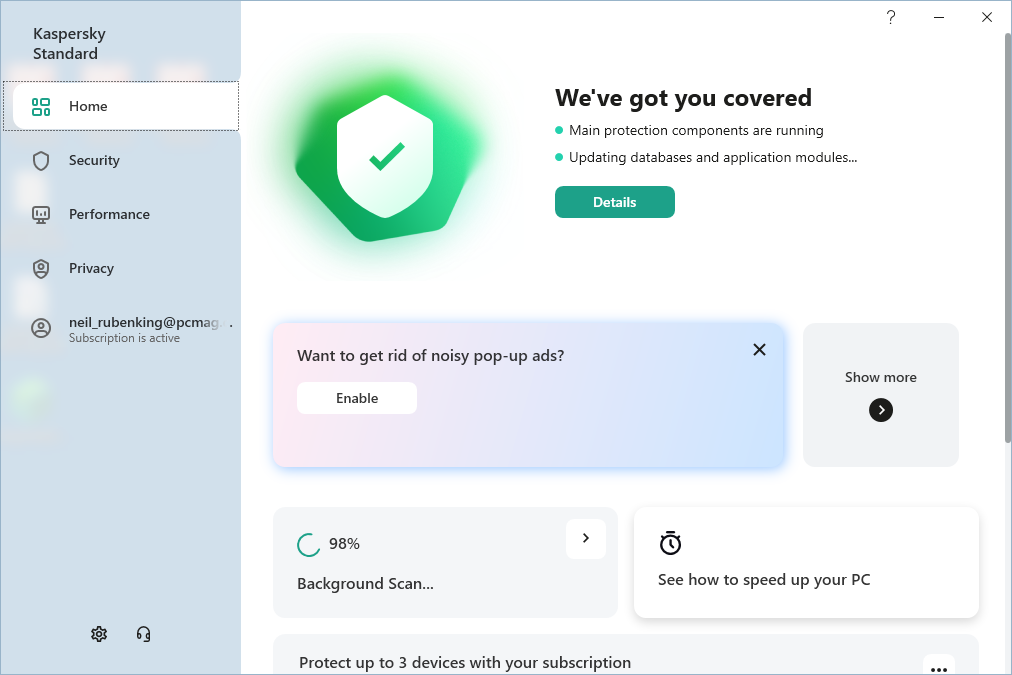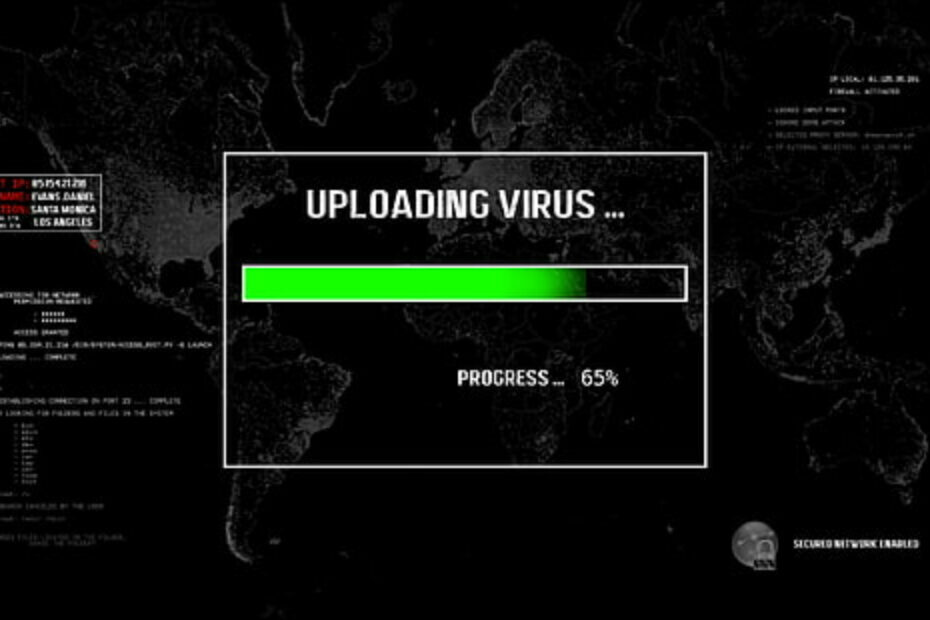- Ha számítógépét megfertőzte a Gamarue rosszindulatú program, sürgősen el kell távolítania.
- Az első dolog, amit meg kell tennie, a vírus átkutatása és eltávolítása dedikált víruskereső szoftverrel.
- Manuálisan is megkeresheti a Windows Registry-ben a rosszindulatú programot, és maga is eltávolíthatja.
- Állítsa alaphelyzetbe böngészőjét, hogy eltávolítson minden olyan kiegészítőt, amelyet a Gamarue kártevő megfertőzhetett.

- Nulla napos kártevő elleni védelem
- Intuitív beállítás és felhasználói felület
- Többplatformos támogatás
- Banki szintű titkosítás
- Alacsony rendszerigény
- Fejlett anti-malware védelem
A víruskereső programoknak gyorsaknak, hatékonyaknak és költséghatékonyaknak kell lenniük, és ebben mind megtalálható.
A Gamarue invazív és az egyik legsúlyosabb rosszindulatú erőlködik körül. A Win32 / Gamarue Malware szinkronizált Microsoft Szoftverbiztonság, a program szó szerint működik, hogy átvegye a számítógépet.
A rosszindulatú program megváltoztathatja a számítógép biztonsági beállításait, valamint rosszindulatú fájlokat tölthet le az internetről, és telepítheti azokat a számítógépre.
Ez a rosszindulatú programok családja fájlokat és mappákat tölt le és telepít közvetlenül a számítógép nyilvántartójába, hogy egyes funkciókat letiltson, mások számára engedélyt kapjon.
A Gamarue kártevő program módosítja a böngésző beállításait, valamint eszközsorokat, hirdetési programokat, böngésző átirányításokat, bővítményeket és bővítményeket ad hozzá. Mindezt anélkül, hogy valaha is kérnéd az engedélyedet.
Hogyan fertőzi meg a Gamarue kártevő a számítógépeket?
Számos lehetséges módja van annak, hogy a Gamarue rosszindulatú program férgeskedjen a számítógépes rendszerébe. Lehet fertőzött USB hajt.
Ez kihat a számítógéphez csatlakoztatott külső merevlemezekre, valamint a beérkezett üzenetek mappájában megjelenő spam jellegű e-mailek mellékleteire is.
Ezután a rosszindulatú program rosszindulatú fájlokat tölt le a számítógépére, és rendszerleíró adatbázis-módosításokat hajt végre.
Talán a legzavaróbb, hogy a Gamarue első cselekedete, miután megfertőzte a számítógépét, az, hogy módosítja a rendszerleíró adatbázis indítási mappáját, így az általa telepített összes szélhámos szoftver indításkor elindul.
Amint ez megtörténik, szó szerint kártékony a kártevő programban. A Microsoft megemlít néhány jelet, amelyek segítségével megállapíthatja, hogy a Gamarue megfertőzte-e a számítógépét:

A rosszindulatú program mindenféle fenyegetésnek eleget tesz. Egyrészt távoli hozzáférést biztosíthat a hackerek számára a számítógépéhez.
A rosszindulatú programok által a számítógépre telepített beépülő modulokat és egyéb kiegészítőket felhasználják személyes adatainak, köztük jelszavak és banki információk gyűjtéséhez.
Amellett, hogy kiteszi Önt ezeknek a fenyegetéseknek, a rosszindulatú programok olyan változtatásokat is végrehajtanak a számítógépen és a böngészőben, amelyek megnyitják az ajtót a számítógépet károsító és fájljait károsító vírusok előtt.
A Win32 / Gamarue köztudottan olyan nagy böngészőket céloz meg, mint a Google Chrome, az Internet Explorer és a Mozilla Firefox.
Bővítmények és kétes böngészők hozzáadásával a rosszindulatú program felszabadíthatja a spam jellegű reklámprogramokat, amelyek lassítják a számítógépet és zavarják a böngészési élményt.
A Gamarue kártevő eltávolítása a számítógépről
1. Vizsgálja át számítógépét

Mielőtt bármit is tenne, meg kell semmisítenie a rosszindulatú programok fenyegetését, és meg kell akadályoznia annak terjedését a többi fájlra. A legjobb módszer erre a számítógép újraindítása csökkentett módban.
Ha problémákba ütközik, amikor csökkentett módban próbálja újraindítani a számítógépet, akkor ezt félelmetes útmutató segít kijavítani őket.
A Csökkentett mód csak akkor indítja el a számítógépet, ha csak az alapvető szolgáltatások futnak, ami megakadályozza, hogy a rosszindulatú program által telepített rosszindulatú szoftver indításkor elinduljon.
Ezután nyomatékosan javasoljuk, hogy végezzen részletes vagy teljes ellenőrzést a számítógépen, amelynek el kell távolítania a rosszindulatú elemeket.
Ezen a megjegyzésen: egy víruskereső csak a megfelelő megoldás lenne, mivel a vírusok, férgek, trójaiak, rootkitek és más káros szoftverek széles skáláját képes felismerni, kiküszöbölve a rendszerből.
A szoftver meglehetősen népszerű, felhasználóbarát felületének és intuitív lehetőségeinek köszönhetően.
A telepítési folyamat gyors és egyszerű. Miután befejezte a telepítést, az antivírus átveszi a számítógép védelmét és kicseréli Windows Defender mint elsődleges anti-malware megoldás.
A telepítés után azonnal futtassa az on-demand szkennelési lehetőséget, hogy az eszköz ellenőrizhesse az eszköz rendszerének sérülékenységeit. A folyamat akár fél órát is igénybe vehet.

ESET Smart Security
Az ESET Smart Security valós idejű védelmet és a legveszélyesebb malware, adware és egyéb káros szoftverek eltávolítását biztosítja.
2. Kézzel keressen rosszindulatú programokat a Windows Registry-ben
- Nyissa meg a Beállításszerkesztő gépeléssel regedit a keresősávban. Megnyitás rendszergazdai jogokkal.
- Ezután keresse meg a következő elérési utat (addig nyissa meg az egymást követő mappákat, amíg oda nem ér):
HKEY_LOCAL_MACHINE \ SOFTWARE \ Microsoft \ Windows \ CurrentVersion - Kattintson duplán a Jelenlegi verzió mappát a legördülő menü megjelenítéséhez.
- Böngésszen felülről lefelé a legördülő menüben, és keresse meg az összes mappát Fuss a címben.
- Számítógépétől függően lehetnek ilyen mappák Fuss,Fuss egyszer, és mások.
- Ezek olyan programok, amelyek automatikusan futnak, amint elindítják a számítógépet.

- Miután megtalálta az egyiket, kattintson rá egyszer.
- A fájlok listája a jobb oldali oszlopban jelenik meg.
- Vizsgálja meg ezeket a fájlokat, hogy kiválasszon minden gyanúsnak tűnő fájlt.
- Annak érdekében, hogy megbizonyosodjon arról, hogy a fájlok valóban rosszindulatúak, keresgéljen a Google-on és olvassa el mindegyiket.
- Ha biztos abban, hogy a fájl rosszindulatú, kattintson a jobb gombbal rá a fájl megszerzéséhez töröl választási lehetőség.
- Ismételje meg a folyamatot a többivel Fuss mappákat, törölve az összes rosszindulatú programot, amíg a rendszerleíró adatbázis tiszta nem lesz.
De vigyázzon, ha törli vagy megváltoztatja a rendszerleíró adatbázis hibás fájljait, az károsíthatja számítógépét. Mielőtt folytatná, készítsen biztonsági másolatot a rendszerleíró adatbázisról, így könnyen helyreállíthatja, ha valami nem megfelelő.
Ha nem biztos abban, hogyan készítsen biztonsági másolatot a Windows 10-ről, akkor ebben mindent megtudhat alapos cikk és nézze meg, mit kell tennie.
Ha nem biztos abban, hogy egy fájl biztonságos-e vagy sem, akkor inkább keresse meg a szakmai segítséget, mivel törölhet néhány fontos fájlt.
3. Állítsa vissza a böngésző beállításait
- Lépjen a böngésző beállításaihoz, és keresse meg a Visszaállítás mappába.
- Például a Chrome-ban a visszaállítási lehetőség megtalálható itt: További beállítások.

- Tessék, itt van. A böngészőjétől megszüntetik az összes bővítményt és bővítményt.
A böngésző beállításainak összes módosításának visszavonása biztosítja a böngésző tiszta működését, és segít megszabadulni a bővítményektől és a spam jellegű kiegészítőktől.
Ez megszabadítja a böngésződtől az összes bővítményt és bővítményt. Sajnos még azok a bővítmények is eltávolításra kerülnek, amelyeket maga adott hozzá. Így mindet a nulláról kell hozzáadnia.
Azt is javasoljuk, hogy váltson egy biztonságosabb böngészőre, amely valamilyen beépített adblock rendszerrel és extra védelmi funkciókkal rendelkezik, amelyek megvédik Önt a rosszindulatú programoktól.
⇒ Szerezd meg az Operát
4. Tiltsa le az automatikus futtatást a Windows rendszerben

Megbeszéltük, hogyan használhatók az USB hüvelykujj-meghajtók és más hordozható meghajtók olyan kártékony programok terjesztésére, mint a Win32Gamarue.
A fertőzés általában a legtöbb Windows PC-n alapértelmezettként beállított Autorun vagy Autoplay funkció következménye.
Minden alkalommal, amikor külső meghajtót csatlakoztat a számítógépéhez, a számítógép az opciót választja, amikor legutóbb hasonló külső meghajtót csatlakoztatott a fájlok megnyitásához.
Ennek következménye, hogy a Windows Defender vagy hasonló védelem nélkül az Autorun funkció véletlenül rosszindulatú szoftvereket futtat, amelyek megfertőzik a számítógépet.
Ezután a rosszindulatú program káros változásokat hajt végre a számítógép nyilvántartásában, és olyan beépülő modulokat telepít, amelyek ellopják a jelszavakat és más fontos személyes adatokat.
A kockázat elkerülésének egyik módja az Autorun letiltása a számítógépen. Írtunk egy hasznos cikk szentelt az automatikus futtatás funkció letiltására a Windows 10 rendszerben, ezért ellenőrizze.
Ha az Autorun funkció ki van kapcsolva, mint a fenti képen, biztos lehet benne, hogy a számítógépe nem automatikusan futtatja a hordozható meghajtókhoz csatolt rosszindulatú szoftvereket, amelyekhez csatlakozhat számítógép.
Mindig fennáll annak a kockázata, hogy ezeken a hordozható meghajtókon rosszindulatú programok lesznek, különösen, ha néha mások gépén használja őket, vagy ha az internetről letöltött fájlok tárolására használja őket.
Hogyan lehet megelőzni a Gamarue fertőzéseket
1. Cserélje ki a jelszavakat erősebbekre

A számítógép tisztítása a Gamarue rosszindulatú programtól és az összes rosszindulatú kiegészítőtől, bővítményektől és bővítményektől eltávolítja a gép minden közvetlen fenyegetését.
Azonban fennáll annak a kockázata, hogy személyes adatai már rossz kezekbe kerülhetnek.
Saját védelme érdekében mindenképpen cserélje le az összes jelszót új, erősebbre. Ezenkívül ellenőrizze az e-banki számláit az esetlegesen végrehajtott jogosulatlan vásárlásokkal kapcsolatban.
Értesítse bankját vagy hitelkártya kibocsátóját, ha gyanús tevékenységet észlel a hitelkártyáján.
Nem biztos, hogy rossz ötlet ellenőrizni, hogy a közösségi média fiókjait sem sértették-e meg.
2. Vizsgálja meg az összes cserélhető meghajtót

De talán a hordozható meghajtókon keresztül érkező rosszindulatú programok által okozott veszélyek teljes kiküszöbölése érdekében mindig ellenőrizze az USB-meghajtókat és minden médiaeszközt, mielőtt azokat számítógépéhez csatlakoztatná.
Ha nem tudja, hogyan kell beolvasni az USB flash meghajtót, nézze meg ezt gyors lista a legjobb víruskereső az USB-s szkenneléshez.
Folytatva az első megoldásban felvetett gondolatot, meg kell tisztítsa meg a számítógépet rendszeresen teljes ellenőrzéssel, hogy eltávolítsa az összes rosszindulatú programot, vírust és hibát böngésző.
Fontos, hogy ellenőrizze, hogy az összes víruskereső szoftver naprakész-e, és hogy mindig be van-e kapcsolva, különösen akkor, ha online dolgozik.
Ellenkező esetben mindig vigyázzon, és kerülje a lejárt biztonsági tanúsítvánnyal rendelkező webhelyek látogatását. Ma ez lehet a Gamarue, holnap egy teljesen új rosszindulatú program, más fertőzésmóddal.
Mondja el, ha a Gamarue rosszindulatú programja érintett-e, vagy sikerült-e megszüntetnie. Minden visszajelzés hasznos lehet a közösség számára.
Gyakran Ismételt Kérdések
A problémától függően általános hibaelhárítási megoldásokat vagy konkrétabb megoldásokat kínálunk. Összességében egy rosszindulatú program eltávolító eszközt kell használnia. Ebben rengeteget találhat hasznos lista a legjobb víruskereső szoftverekről.
A hackerek az Ön adatait, például jelszavakat és más bejelentkezési adatokat ellopó kártékony programok révén jutnak be a számítógépére. Megakadályozhatja őket abban, ha telepít egy víruskeresőt erről részletes lista.
A legtöbb vezető víruskereső az alapvető víruskereső szoftver ingyenes verzióját kínálja; ki kellene próbálnia ebből néhányat bőséges lista hogy melyik illik hozzád a legjobban.